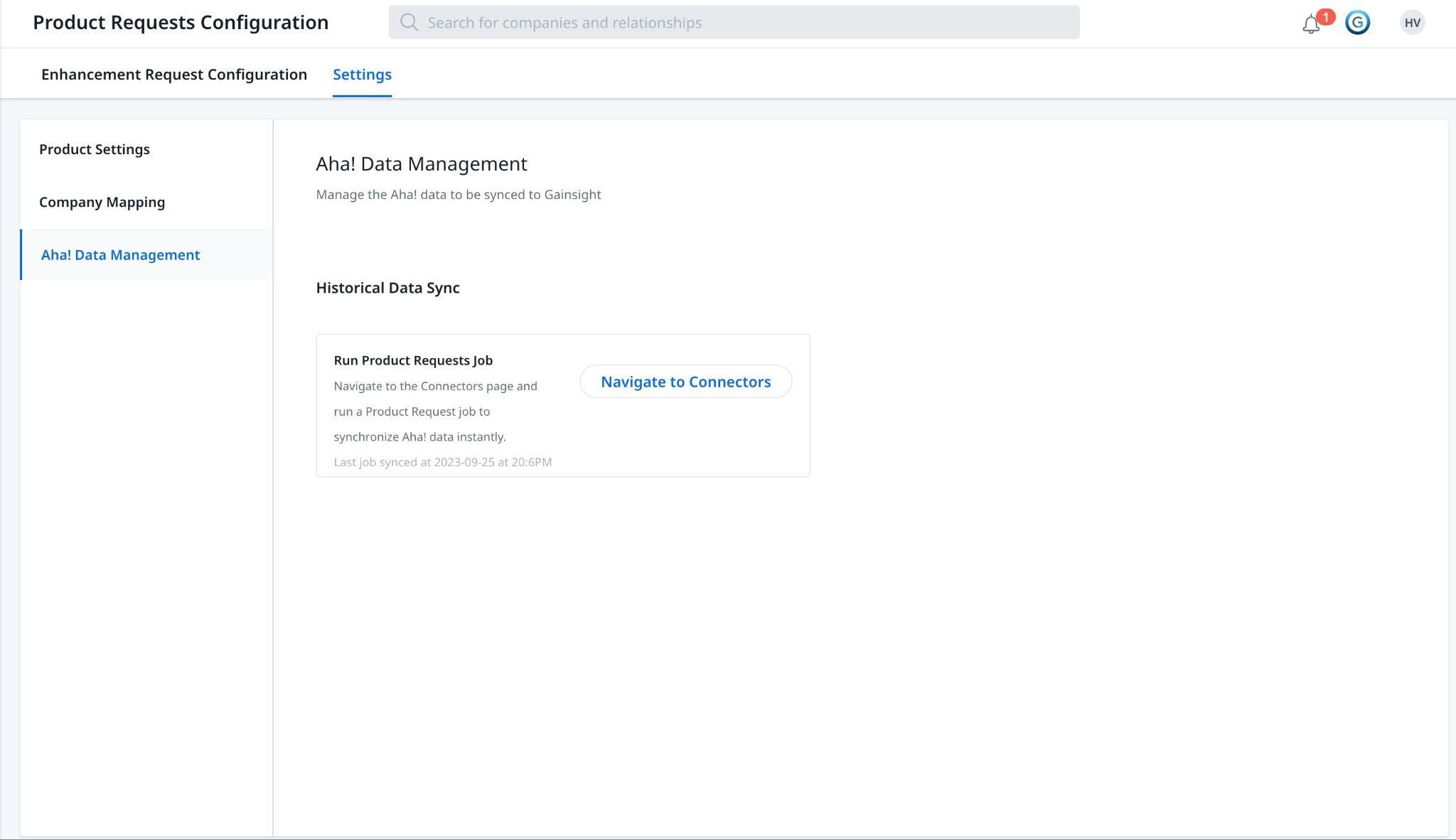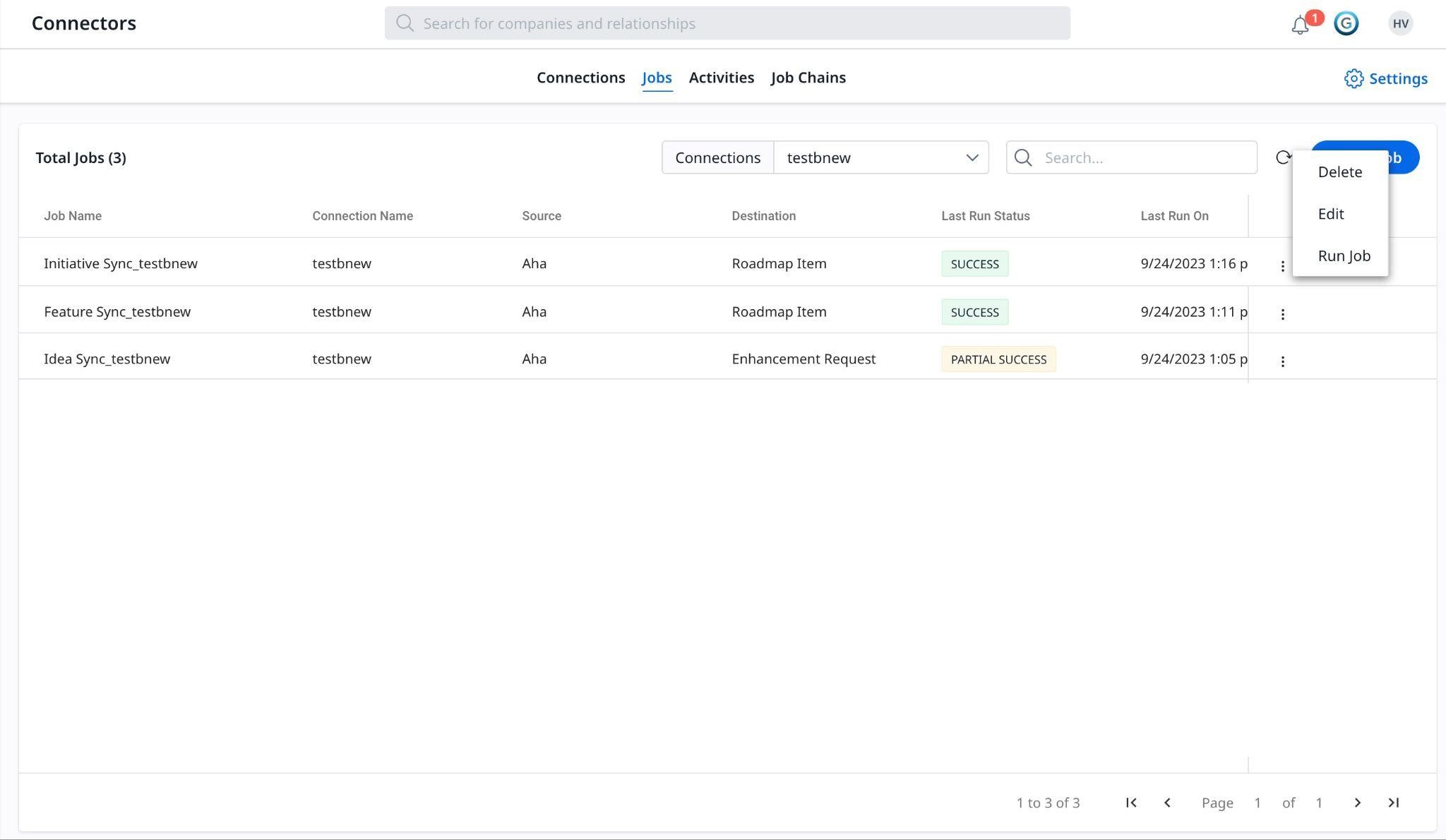Aha統合のための製品リクエストの構成
この記事では、 Aha 統合のために管理者がカスタマーサクセスマネージャー(CSM)とプロダクトマネージャー(PM)のプロダクトリクエスト機能を設定する方法について説明します。
概要
カスタマーサクセスマネージャー(CSM)とプロダクトマネージャー(PM)は、プロダクトリクエストをプラットフォームとして活用して、お客様から受け取った拡張リクエストに協力して取り組むことができます。
プロダクトリクエストは、CSMが拡張リクエストを作成し、承認のためにプロダクトマネージャーに送信するために活用できる拡張リクエストフォームで設定されています。
プロダクトリクエストのワークフローの詳細については、プロダクトリクエストの概要の記事を参照してください。
製品リクエストにアクセスするためには、管理者は次の一連の手順を実行する必要があります。
- Gainsightと Aha!間の接続を作成します。
- ワークスペースを追加する
- プロダクトリクエストをC360レイアウトへ追加
C360レイアウトを追加する方法の詳細については、360レイアウトの設定の記事を参照してください。
Aha!を作成接続
プロダクトリクエスト機能を使うために、管理者はGainsightとAha! の間の接続を構築する必要があります。
Aha!接続を作成する:
- [管理] > [プロダクトリクエスト]に移動します。
- コネクタに移動をクリックします。新しいタブにコネクタページが表示されます。
注記: あるいは、管理者は[管理] > [コネクタ 2.0]に直接移動することができます。
- 接続作成をクリックします。[接続の作成]ウィンドウが表示されます。
- [コネクタ]ドロップダウンから、[Aha!]を選択します。
- [接続の名前]フィールドに、接続名を入力します。
- [アクセストークン]フィールドに、Aha!のトークンIDを入力します。
- [サブドメイン]フィールドに、Aha!統合のサブドメイン値を入力します。
注記:管理者は、トークンIDとサブドメインについてプロダクト管理に連絡する必要があります。
- [保存] をクリックします。接続成功のメッセージが表示されます。
- [完了]をクリックします。
- 「ジョブ」タブをクリックします。
- 作成された接続名の横に表示される3つの縦ドットをクリックします。
- [編集]をクリックします。[準備] タブが表示されます。
- [構成]をクリックします。[構成] タブが表示されます。
- ジョブスケジュールを構成します。ジョブ スケジュールを構成するためには、ジョブまたはジョブ チェーン スケジュールの構成記事を参照してください。
- [管理]>[プロダクトリクエスト]>[接続の作成]タブに移動します。
- [プロダクトリクエスト構成]ページを更新します。
注記: コネクタページで接続が正常に確立されると、接続の作成タブに接続が作成されたことを示すメッセージが表示されます。
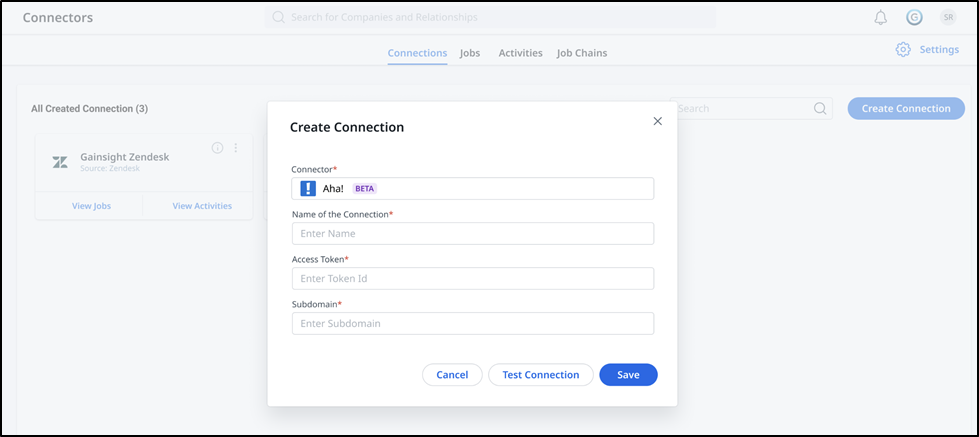
ワークスペースの追加
Ahaでは、ワークスペースはチームまたはグループが共同作業してそれを管理するための専用エリアです。ワークスペースは、特定のプロジェクト、プロダクト、または取り組みに基づいてAhaのデータと構成を整理するために使われます。
Gainsightのワークスペースの追加タブは、管理者がアイデアや機能ボードを、プロダクトリクエストに統合するためのワークスペースを選択するのに役立ちます。
前提条件:
ワークスペースを追加するためには、管理者はまずAha!との接続を確立する必要があります。
ワークスペースを追加するには:
- [管理]>[プロダクトリクエスト]>[ワークスペースの追加]タブに移動します。
- [ワークスペース]ドロップダウンメニューからワークスペースを選択します。
- [次]へをクリックします。
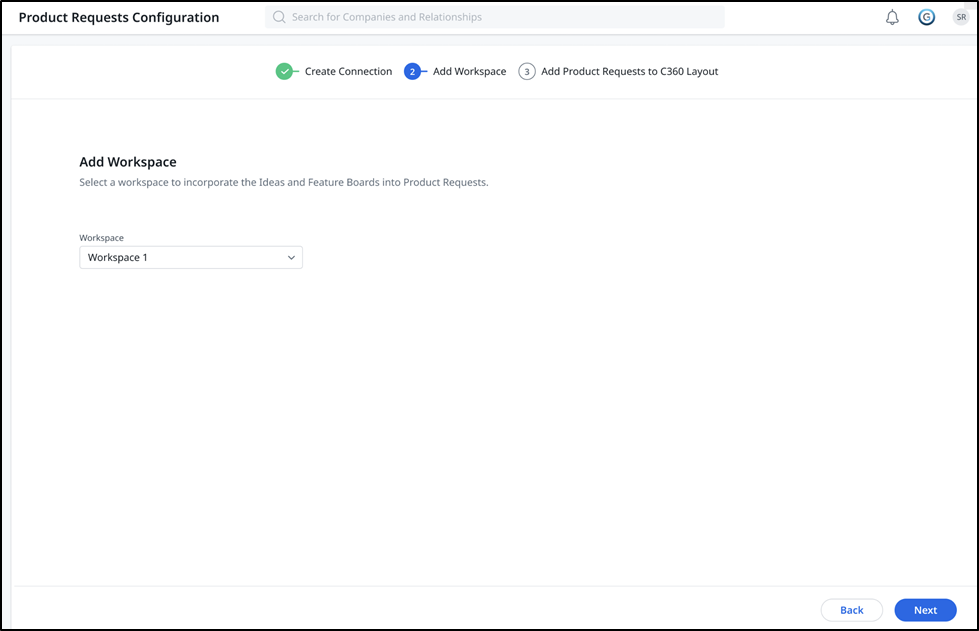
C360レイアウトへのプロダクトリクエストの追加
管理者は、会社のC360ページのプロダクトリクエストタブにアクセスするためには、C360レイアウトにプロダクトリクエストタブを追加する必要があります。
C360レイアウトを追加する方法の詳細については、360レイアウトの設定記事を参照してください。
前提条件:
プロダクトリクエストタブをC360レイアウトに追加するためには、管理者は Aha!との接続を確立し、ワークスペースを追加する必要があります。
拡張リクエストフォームの変更
Gainsightは、CSM向けの標準的な拡張リクエストフォームを提供しています。管理者はプロダクトマネージャーと協力して、必要に応じてフォームを変更できます。これは、プロダクトマネージャーがプロダクトについて十分な情報に基づいた決定を下すに役立ちます。
拡張リクエストフォームを変更するには:
- [管理] > [プロダクトリクエスト]に移動します。
- フィールドを[フィールド]セクションから[キャンバス]セクションにドラッグアンドドロップします。
- キャンバス セクションに追加されたフィールドを押したままドラッグして、フィールドを配置します。(オプション)
注記:以下は標準フィールドであり、編集または削除することはできません。
- 会社
- 拡張リクエストのタイトル
- 優先順位
- 概要
- 連絡先メールアドレス
- [設定]アイコンをクリックして、フィールドの設定ページにアクセスします。
- [タイトル]フィールドに、フィールドの名前を入力します。
- [必須フィールド]ボタンを切り替えて、フィールドを必須にします。
- [保存] をクリックします。
- [保存]をクリックして、拡張リクエストフォームを保存します。
カスタムフィールドの作成方法の詳細については、Gainsightデータ管理の基本操作記事を参照してください。
注記:追加のフィールドを拡張リクエストオブジェクトに追加できます。
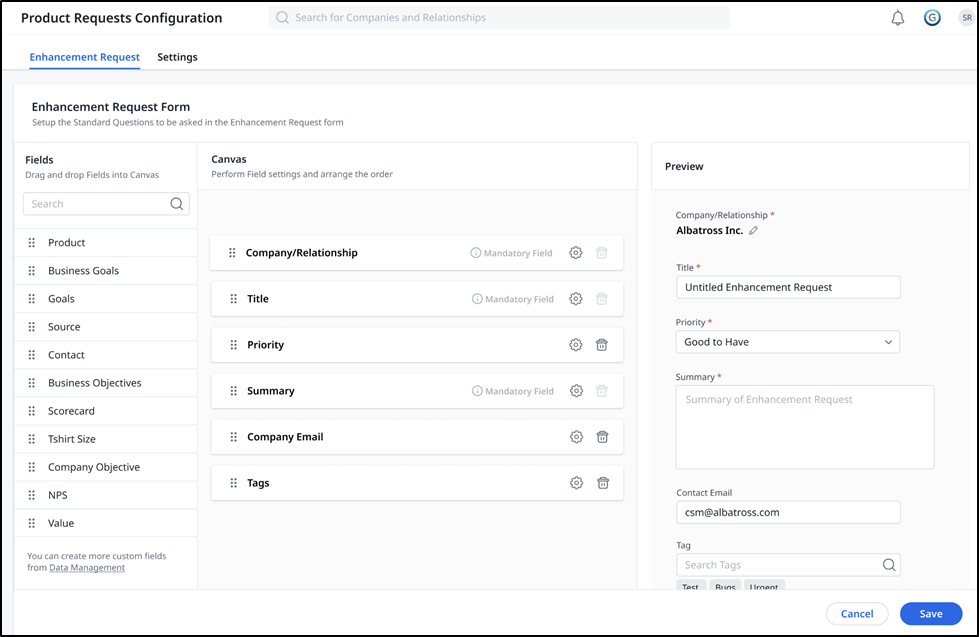
Gainsightデータ ポイントの構成
Gainsightデータポイントは、拡張リクエストフォームの企業オブジェクトからのカスタマイズ可能なフィールドです。管理者は、データポイントを追加、削除、または名称変更できます。Gainsightデータポイントを選択することで、管理者はプロダクトマネージャーと情報を共有することを選択しています。構成されたデータ ポイントは、新しいフィールドとして[拡張リクエスト]ページに追加されます。
Gainsightデータポイントを設定するには:
- [管理] > [プロダクトリクエスト]に移動します。
- Gainsightデータポイントフィールドを[フィールド]セクションから[キャンバス]セクションにドラッグアンドドロップします。
- [設定] アイコンをクリックします。Gainsightデータポイントスライドアウトパネルが表示されます。
- [タイトル]フィールドに、フィールドの名前を入力します。
- [必須フィールド]ボタンをオンに切り替えて、フィールドを必須にします。
- [データポイントのカスタマイズ]セクションで、
- [+追加]をクリックして、関連するデータポイントを選択して追加します
注記:
- 最大15個のデータポイントを追加できます。
- 少なくとも1つのデータポイントを追加する必要があります。
- (オプション) [削除]アイコンをクリックして、データポイントを削除します。
- (オプション)データポイントのタイトルをクリックして名前を変更します。
- [保存] をクリックします。
注記: [データポイントのカスタマイズ]セクションに追加されたデータポイントのみが、Gainsightから取得したデータを使用してCSMに対して[新しい拡張リクエスト]ページに表示されます。
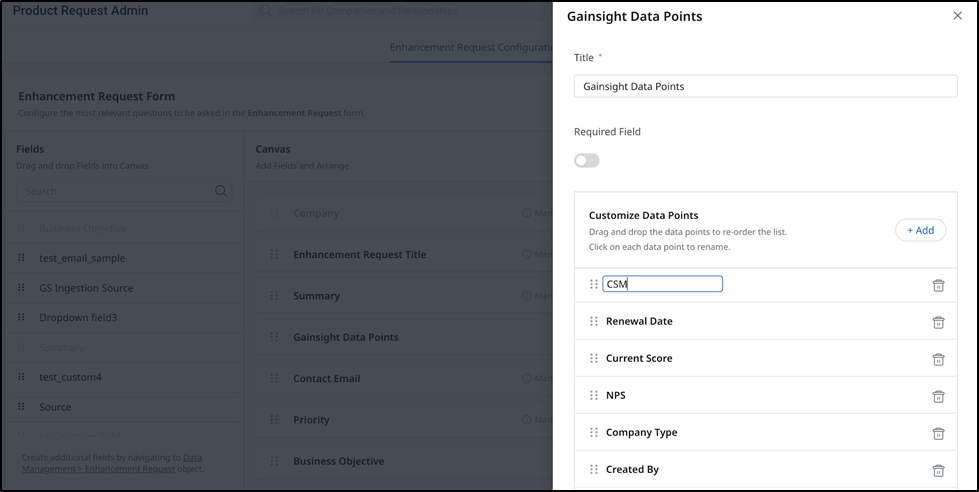
ワークスペースの更新
設定タブには、統合アプリ名や選択したワークスペースなど、プロダクトリクエストの現在の設定が表示されます。また、管理者がワークスペースを更新することができるようになります。
[設定]タブからワークスペースを更新するには:
- [管理] > [プロダクトリクエスト] > [設定]タブに移動します。
- [ワークスペース]ドロップダウンメニューからワークスペースを選択します。
- [保存] をクリックします。
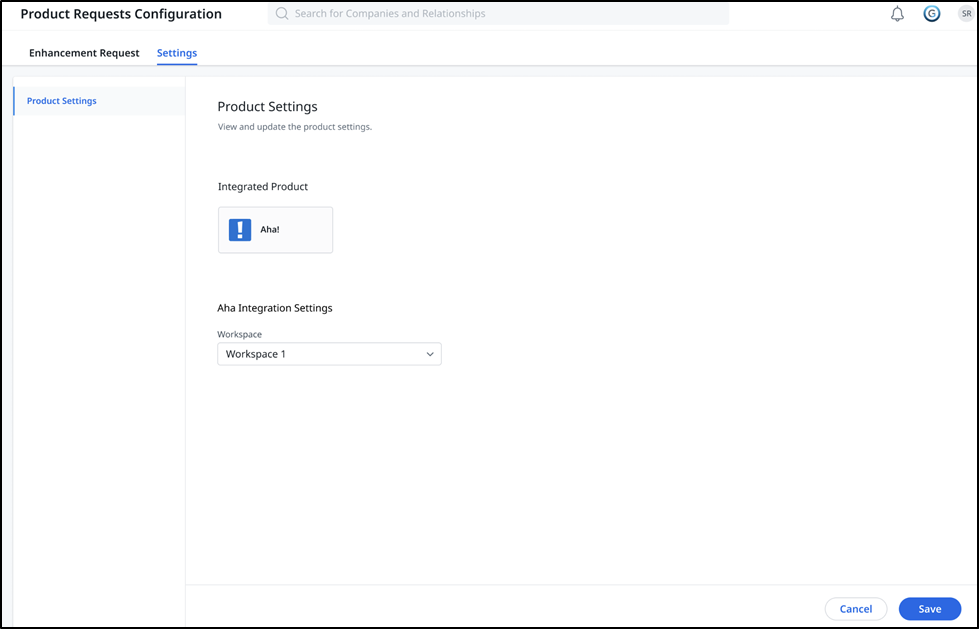
設定
管理者は、特定の要件に合わせて設定を調整し、適用することができます。
Product設定
管理者は、製品リクエストを設定ページのAha!と統合します。 このページからAha!データをGainsightに同期できます。
注意: Aha!からの履歴データ同期は、一度有効にすると元に戻すことはできません。
強化リクエストをProductboardに統合するには、以下の手順に従う必要があります。
- 管理 > 製品リクエスト > 設定に移動する。
- ワークスペースドロップダウンメニューから、好みのワークスペースを選択する。
- Aha!データをGainsightに同期するチェックボックスを選択する。確認メッセージが表示されます。
- 同期を確認をクリックする。
注意: Aha!からの履歴データ同期は、一度だけの同期であり、有効にした後は未確認にはできません。
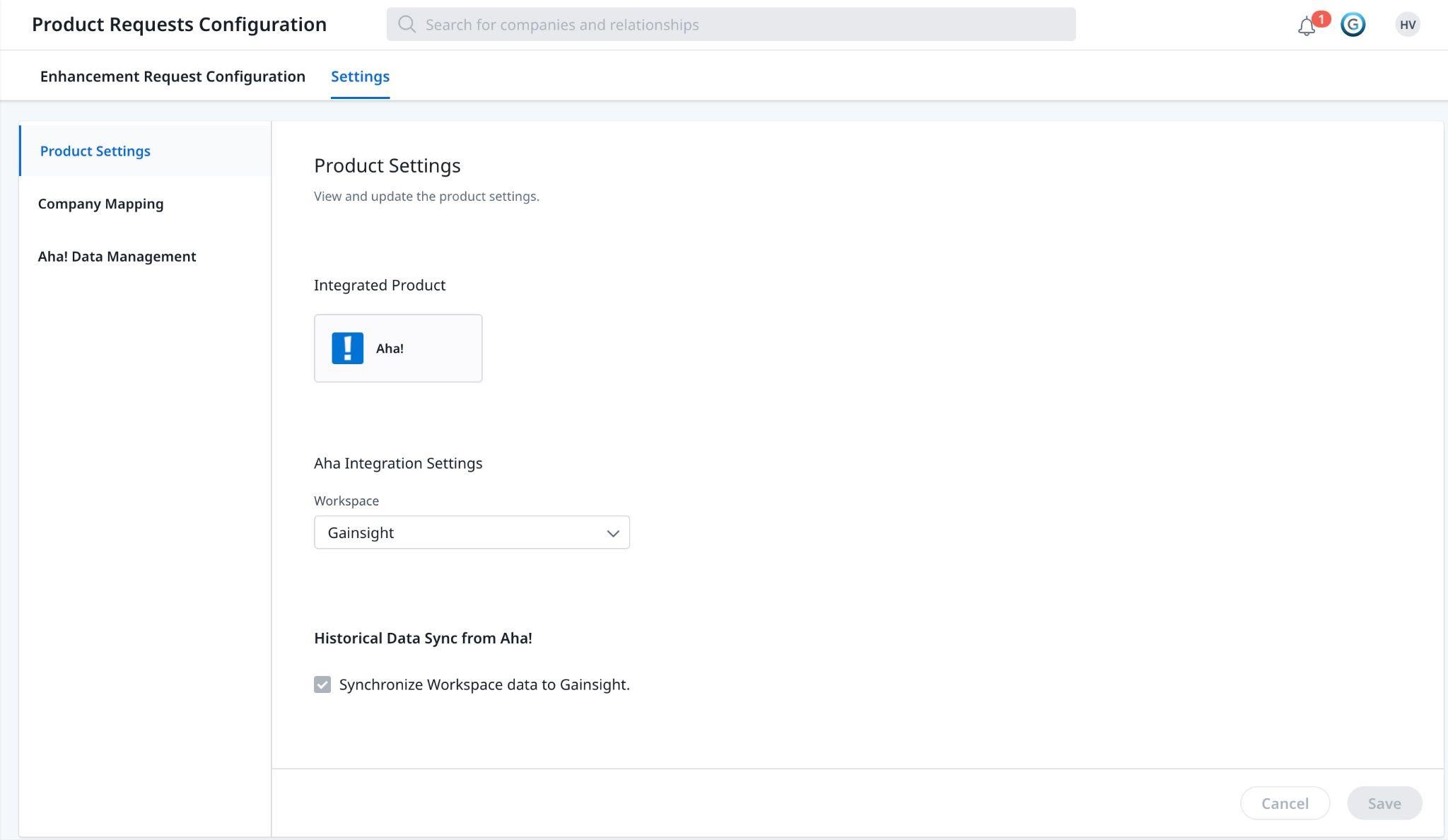
- 保存をクリックする。
会社マッピング
会社関連情報は、Aha!からデータが同期された後、このページに表示されます
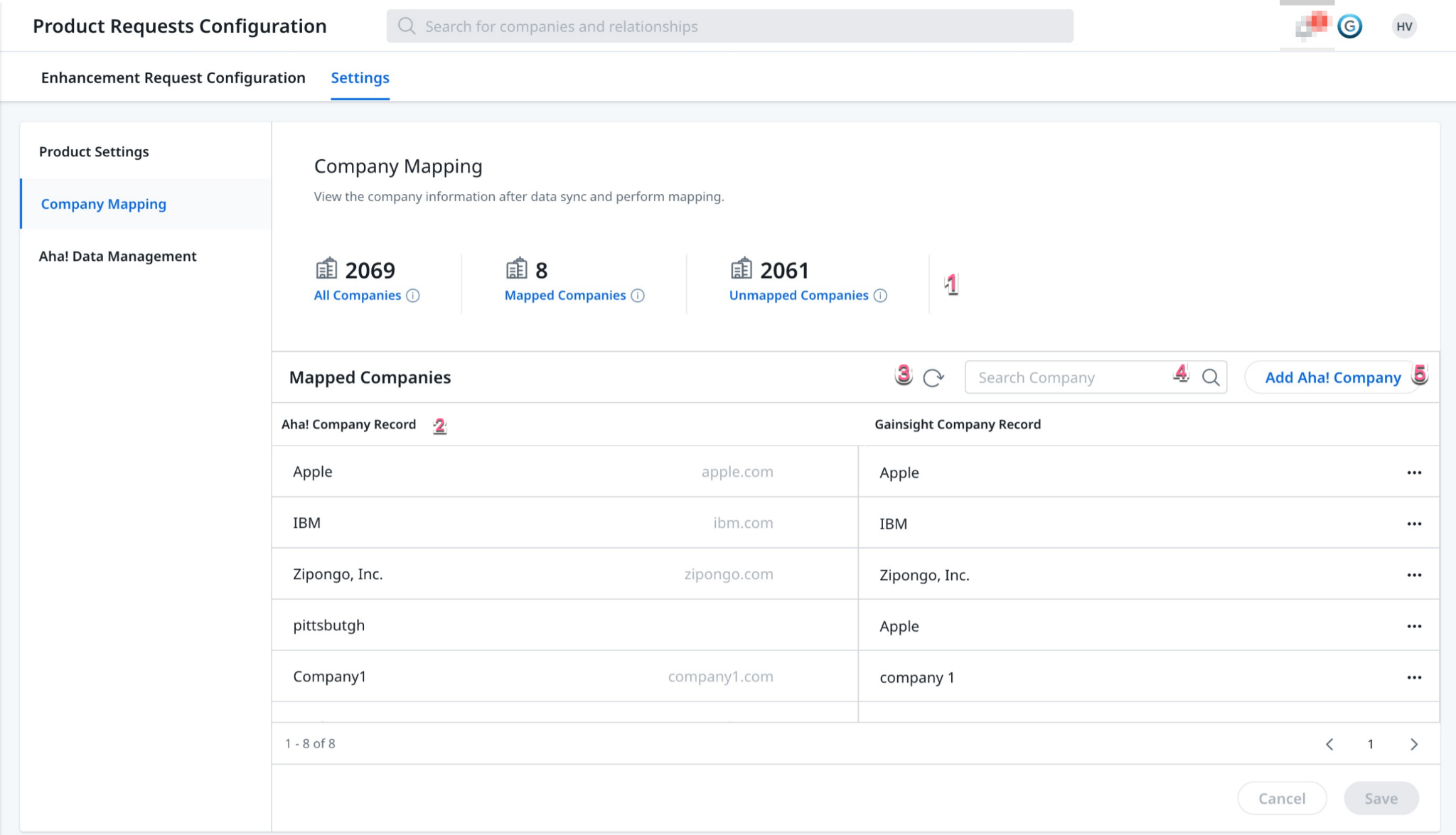
- サマリーリボンセクションには、以下の「会社マッピング」の数が表示される。
- すべての会社: 会社の総数。
- マップ済みの会社: マップ済みの会社数。
- 未マップの会社: 未マップの会社数。
- 更新アイコンを クリックして、Aha!の会社マッピングデータを更新する。
- Aha!のすべてのオブジェクトは、自動的にGainsightのオブジェクトにマップされる。
- 縦並びの3つの点をクリックして、以下のアクションを実行する。
- 会社レコードを表示する
- レコードを削除する。
- 縦並びの3つの点をクリックして、以下のアクションを実行する。
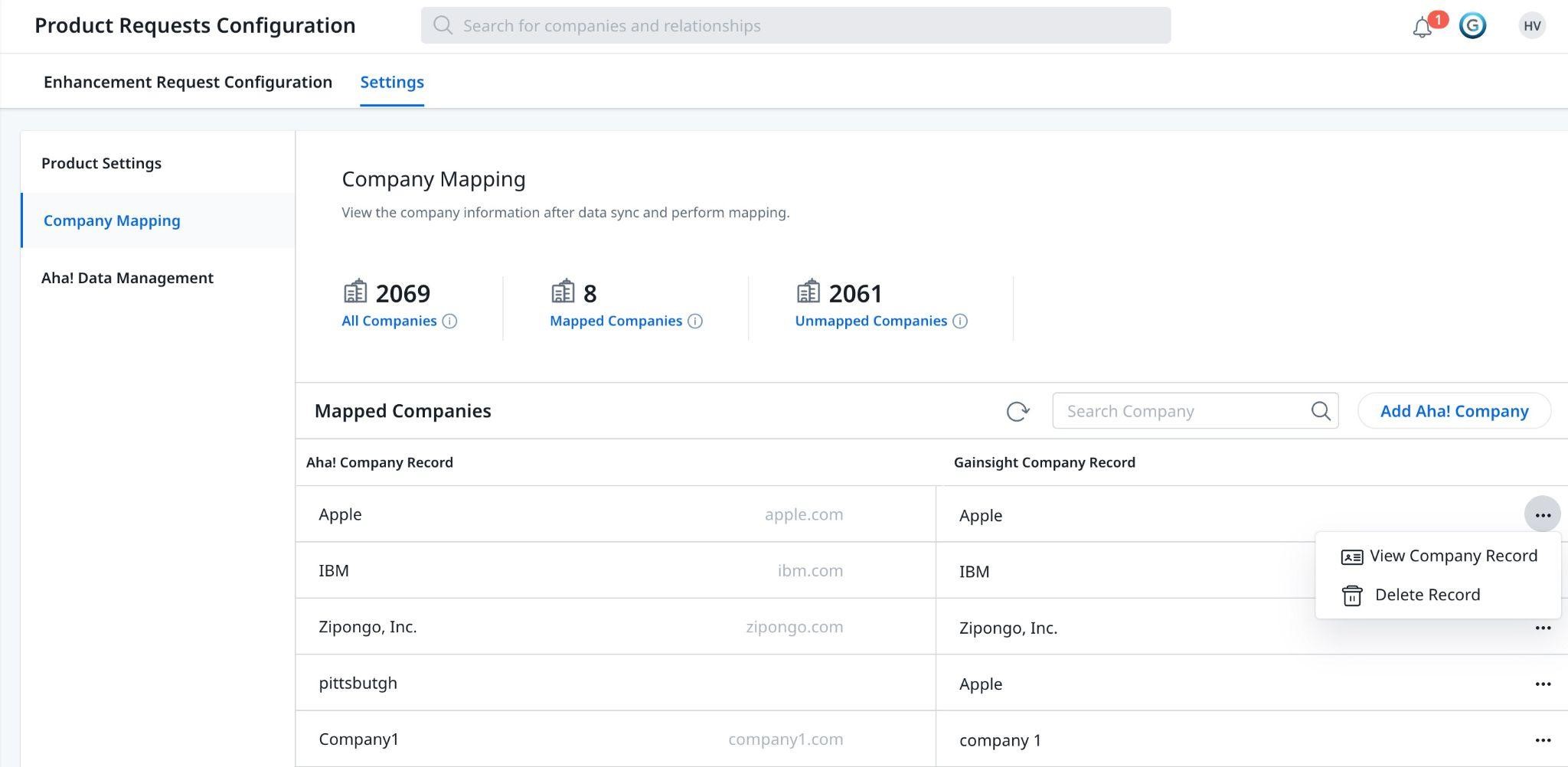
- テキストボックスに会社名を入力してレコードを検索する。
- Add Aha!会社をクリックする。Add Aha! 会社スライドアウトパネルが表示される。
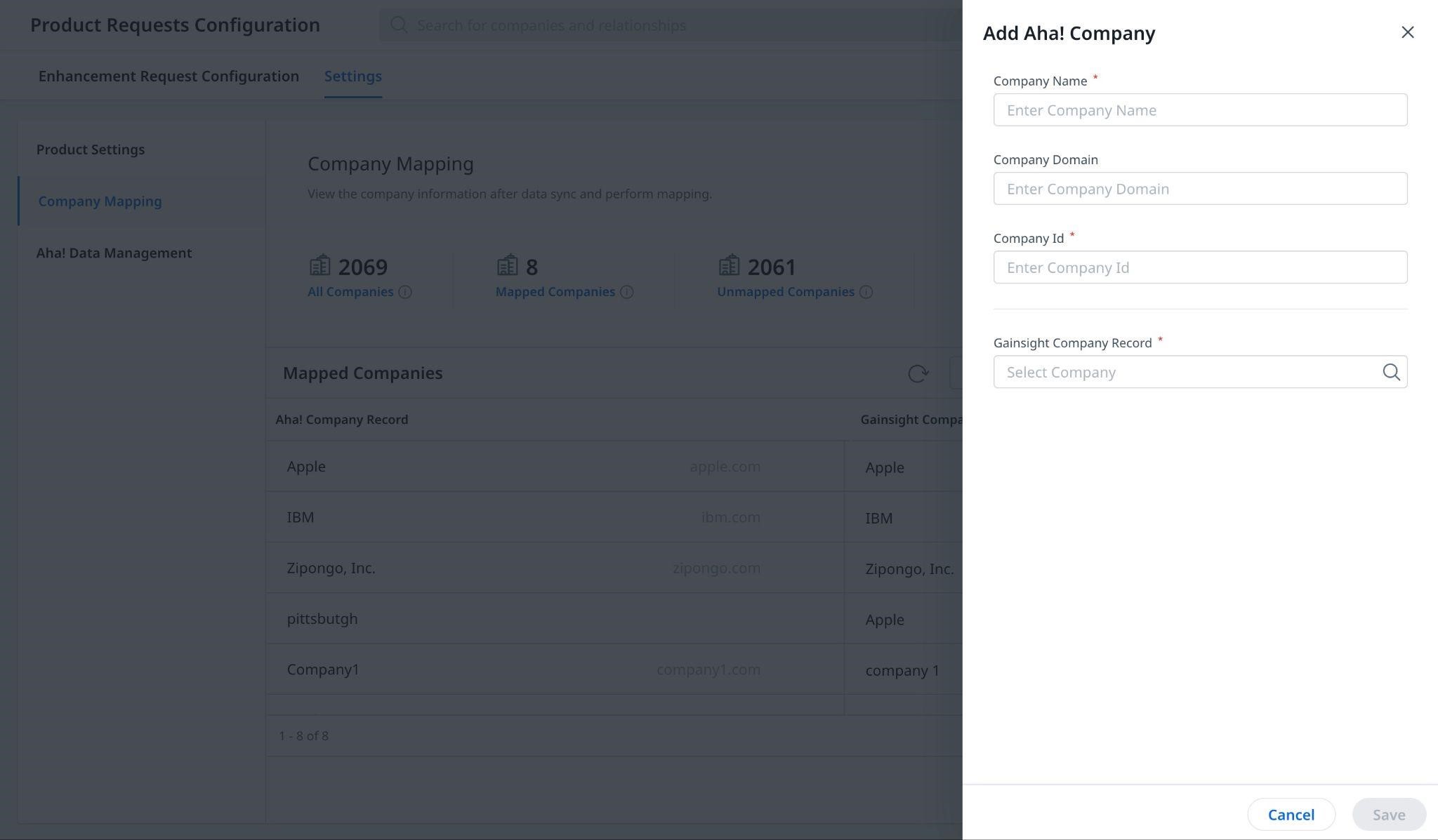
- 以下の詳細を入力する。
- 会社名: 会社名を入力する。
- 会社ドメイン: 会社ドメインを入力する。
- 会社ID: 会社IDを入力する。
- Gainsight会社レコード: 検索テキストボックスから「会社」を選択する。
- 保存をクリックする。会社マッピングページが表示される。
- 保存をクリックする。